在使用联想台式机的时候,如果想要在打字的时候自动隐藏鼠标指针的话,应如何设置呢?接下来就由小编来告诉大家。
具体如下:
-
1. 第一步,打开电脑后,点击桌面左下角的开始按钮。

-
2. 第二步,在弹出的开始菜单中,找到控制面板功能,点击打开。

-
3. 第三步,调出控制面板界面后,点击硬件和声音选项。

-
4. 第四步,跳转至硬件和声音设置页面后,点击设备和打印机分类下的鼠标按钮。
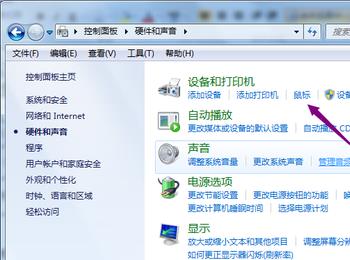
-
5. 第五步,在弹出的鼠标属性窗口中,先点击上方的指针选项,再勾选下方的在打字时隐藏指针功能。

-
6. 第六步,依次点击应用和确定按钮即可。
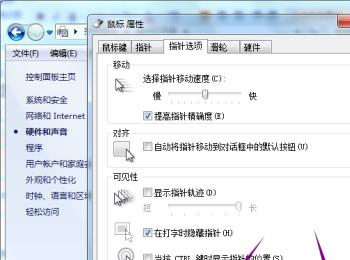
-
以上就是小编为大家带来的联想台式机内打字时隐藏鼠标指针的设置方法。
